自宅のWi-Fi環境について皆さんは満足していますか?
テレワークが普及したことで自宅のネット回線で仕事をすることが増えたり、最近ではゲームでオンライン対戦をすることも当たり前になりました。
我が家でもコロナ禍を境に夫婦共にテレワークが始まり、自宅のネット回線のスピードが仕事の快適さに直結することを感じていました。

自宅の回線をできるだけ高速化したい…
そんな中、先日マンションから戸建てに引っ越しをしたことで自宅のネット環境を一度見直そうと思い立ちました。
今回の記事ではネット回線高速化のやり方や使用した機材などをご紹介します!
- 自宅のネット回線を高速化したい
- NURO光のポテンシャルを最大限活かしたい
- 機材を変えてネット回線の速度がどれくらい変わるのか気になる
Contents
高速化する前のネット環境
まずは今までのネット環境について振り返ります。
ネット回線はNURO光(2Gbpsプラン)です。
ONU(NURO光よりレンタルするモデム兼ルーター)はZTE社製のF660Pという機種を使っています。

現在自前のルーターは使用せずONUの機能でそのままでWi-Fiを飛ばしていました。
まずは現在の回線速度を計測してみます。
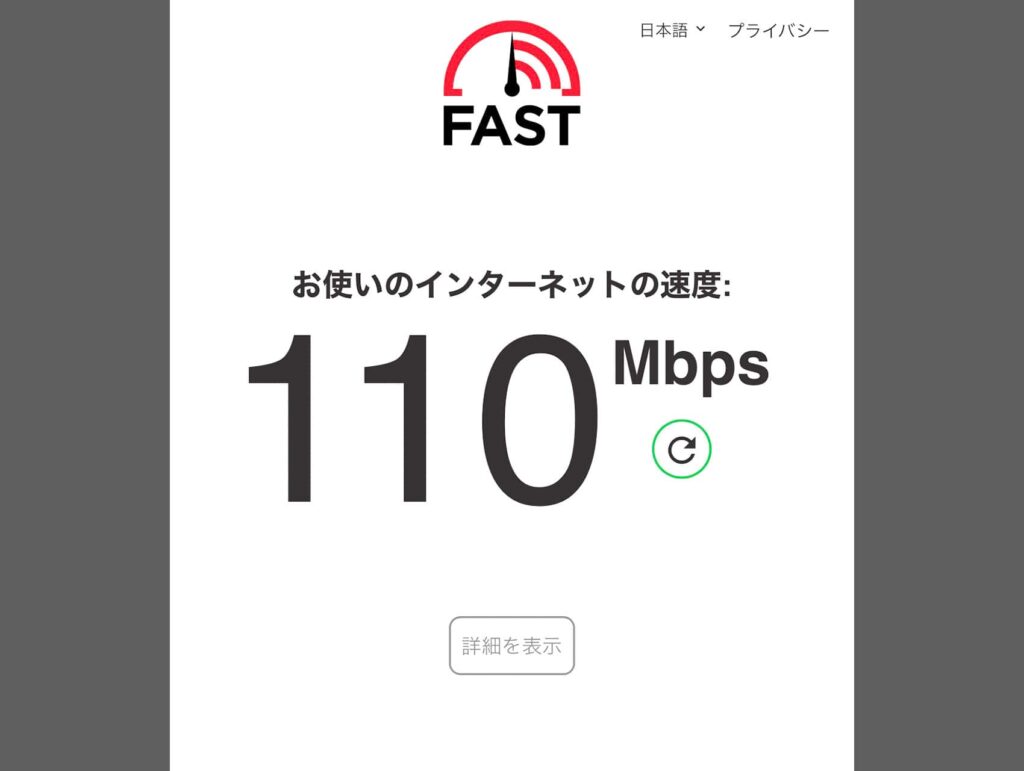
速度は110Mbpsということでした。
それなりには速いのですが、NURO光のポテンシャルはまだまだ引き出せていない感じです。
- NURO光の速度のポテンシャルを引き出せていない
- 戸建ての広い範囲をカバーできていない
以上の課題を解決するために今回は自前のルーターを新しく購入して使用することにしました。
TP-LINK製のルーター「Archer AX55/A」を導入
ということでTP-LINK社製の当時新しいルーター「Archer AX55/A」を購入しました。
ONUのWi-Fiに接続せず最新のルーターを使うことで速度がどこまで上がるのでしょうか。気になります。

本体はこのような外観です。
サイズ的には横置きとなる分スペースは取りそうです。
羽のようなアンテナが立っていて、強力な電波を飛ばしてくれそうな予感がします。
Archer AX55/Aを選んだポイント
ポイント1.メッシュWi-Fi対応
TP-LINK「Archer AX55/A」はメッシュWi-Fiに対応しています。
網目状に電波を飛ばすため、広範囲で安定した接続が可能になります。
複数のメッシュWi-Fi対応機器を連携して使うことでさらに広範囲に網目上の電波を飛ばすこともできます。
自宅をスマートホーム化するため家中にWi-Fi機器を置く予定なので、戸建てなどの広い範囲をカバーするにはメッシュWi-Fiがマストでした。
ポイント2.Wi-Fi6対応
TP-LINK「Archer AX55/A」は2022年時点で最新規格のWi-Fi6に対応しています。
・通信速度が速い
・複数機器で同時接続しても快適に使用できる
・消費電力が抑えられる
・セキュリティが向上している
ということでWi-Fi6に対応しているといいことばかりです。
ポイント3.WPA3対応
TP-LINK「Archer AX55/A」はWi-Fi6に組み込まれている新しいセキュリティ規格「WPA3」に対応しています。
認証技術などの向上により旧規格の「WPA2」よりも強固なセキュリティが実現されています。
ポイント4.機器をアプリで管理できる
TP-LINK純正のアプリを利用することで機器の設定が簡単にできます。
同社の中継機などの管理もできるので。設定がかなり楽になりました。
「Archer AX55」とNURO光のONUを接続してみた
では早速NURO光のONUにTP-LINK「Archer AX55/A」を接続してみましょう。
Archer AX55の付属品

- 本体
- 電源コード
- LANケーブル
TP-LINK「Archer AX55/A」の付属品はとてもシンプルです。本当に必要なものだけ付属していますね。
もしLANケーブルを別途購入される場合は高速接続に対応したケーブルを選んでください。
TP-LINKのアプリをダウンロード
TP-LINK社純正の公式アプリをお手持ちのスマホにダウンロードします。無料です。
ルーターのコードを接続する
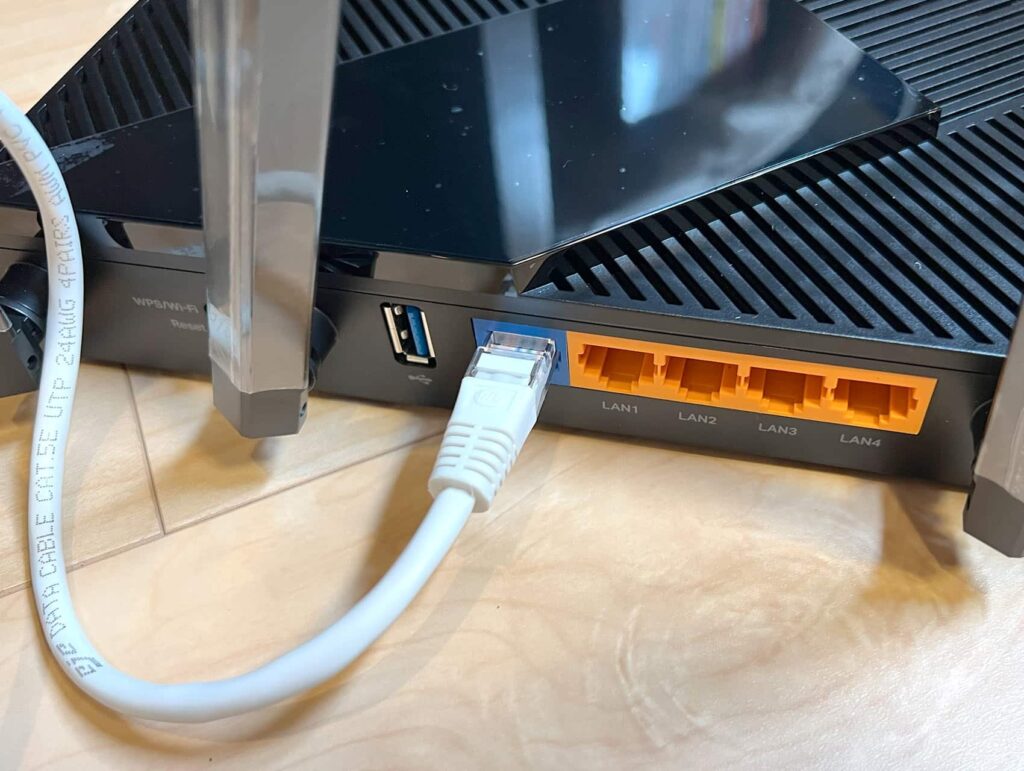
まずONUの電源はOFFにします。自宅のWi-fiが全て停止されるので注意してください。
TP-LINK「Archer AX55/A」の電源コードを接続。
次にLANケーブルをWANポートに接続。
LANケーブルのもう片側はNURO光のONUのLAN1に接続します。

接続が終わったらONUとルーターの電源を入れます。
TP-LINKアプリのTetherを起動して会員登録
会員登録を行なってアプリが使えるようにします。
会員登録をすることでスマホが変わっても設定を引き継ぐことができます。
デバイスを検索します
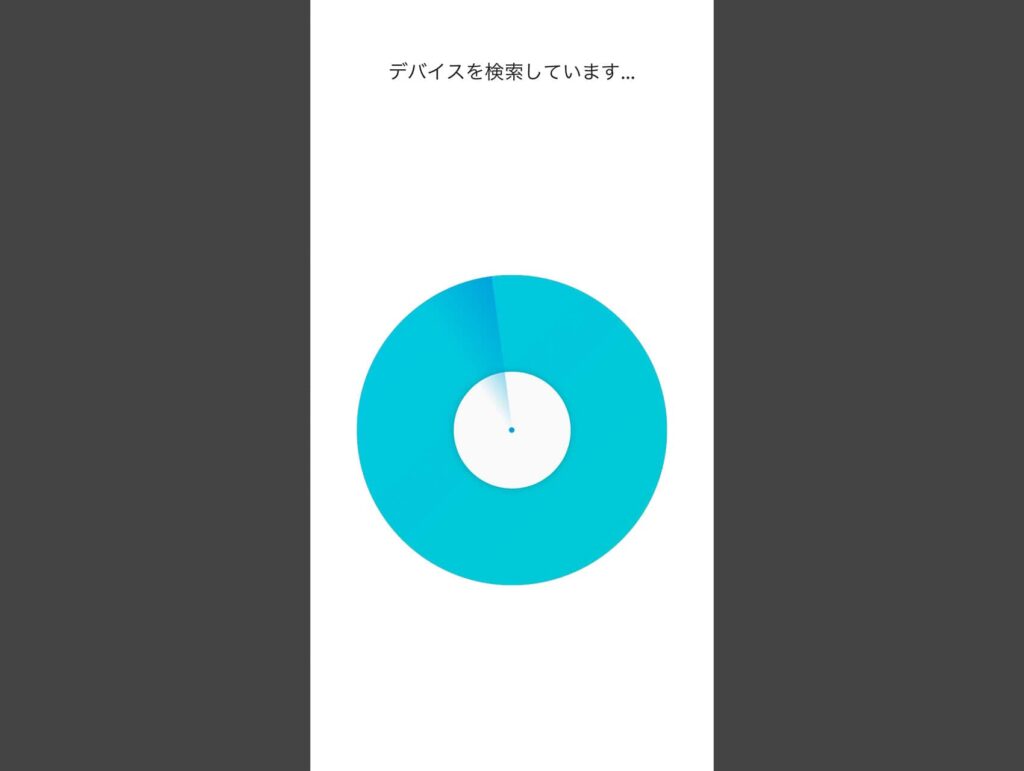
ルーターに電源が入っていて問題なければアプリ上に「Archer AX55」と表示されます。
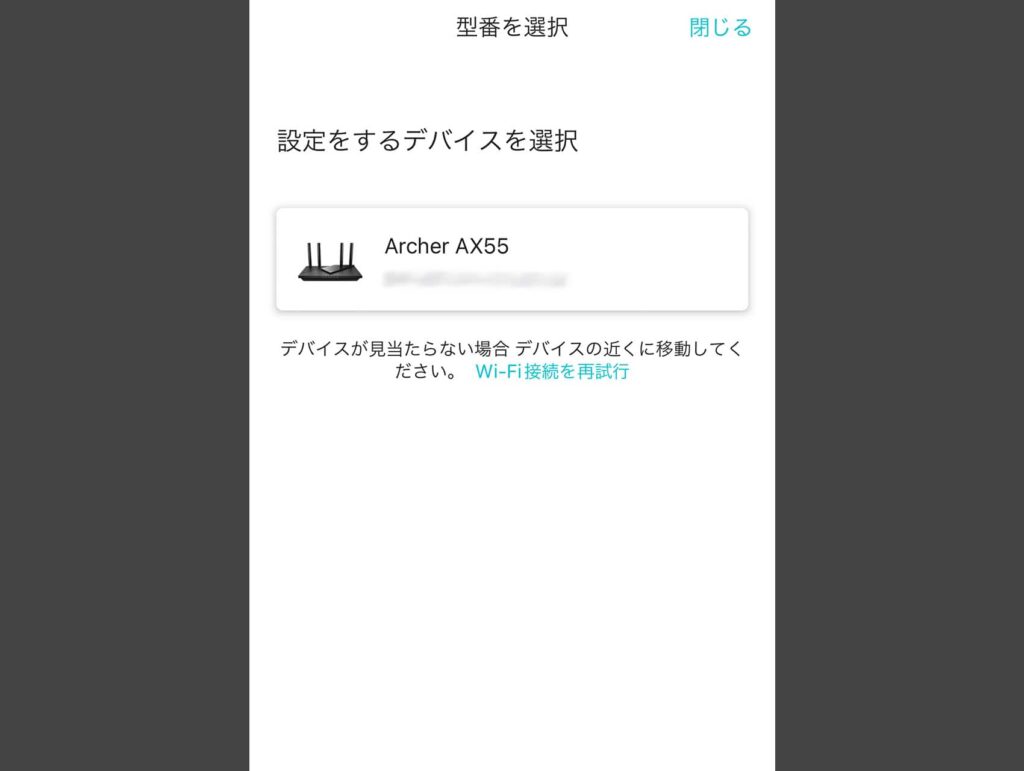
その後設定を行えば完了です。
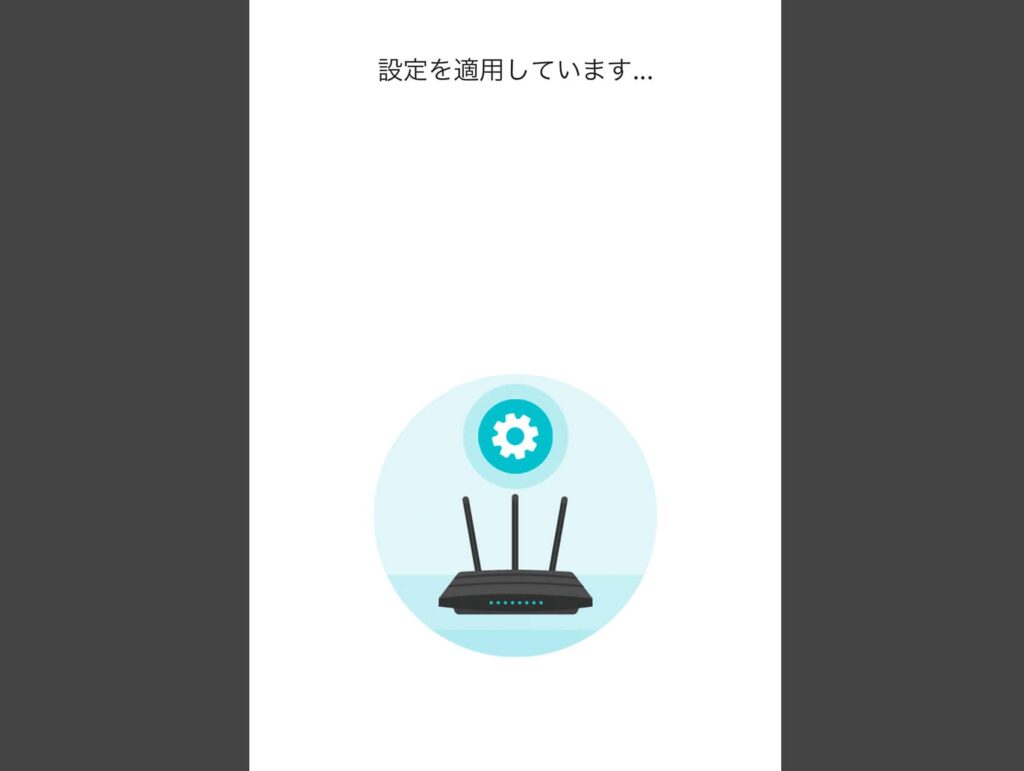
回線速度を測定
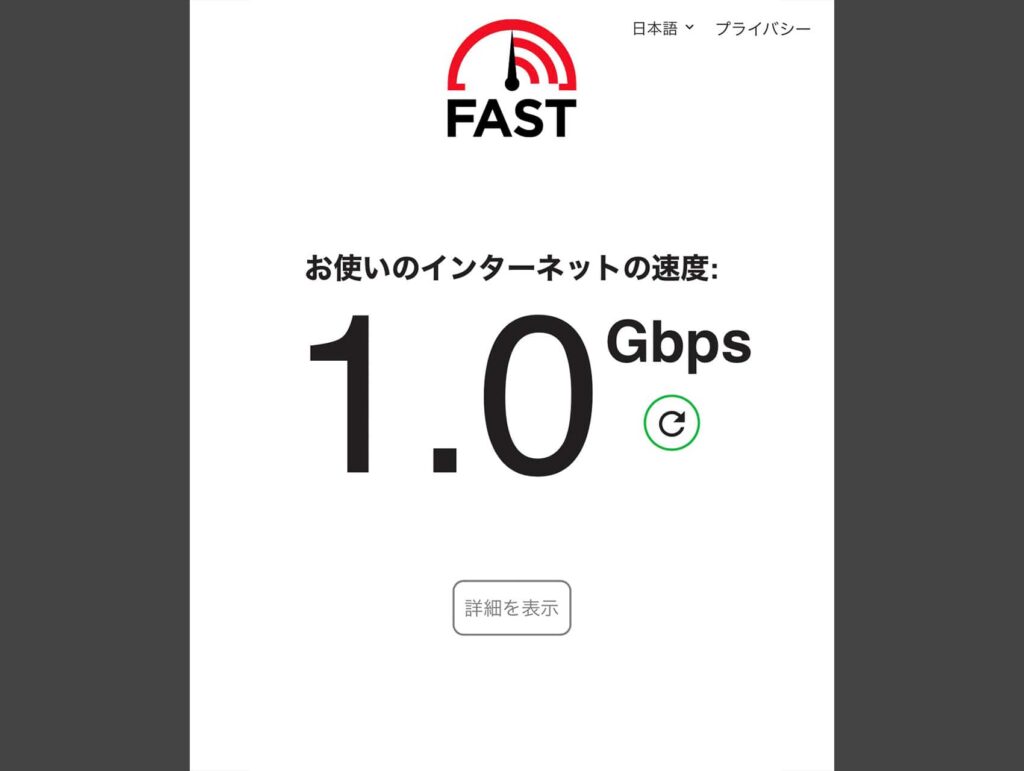
なんとTP-LINK「Archer AX55/A」導入後に1.0Gbpsも速度が出ました!
以前の速度と比べるとほとんど10倍です!すごい!
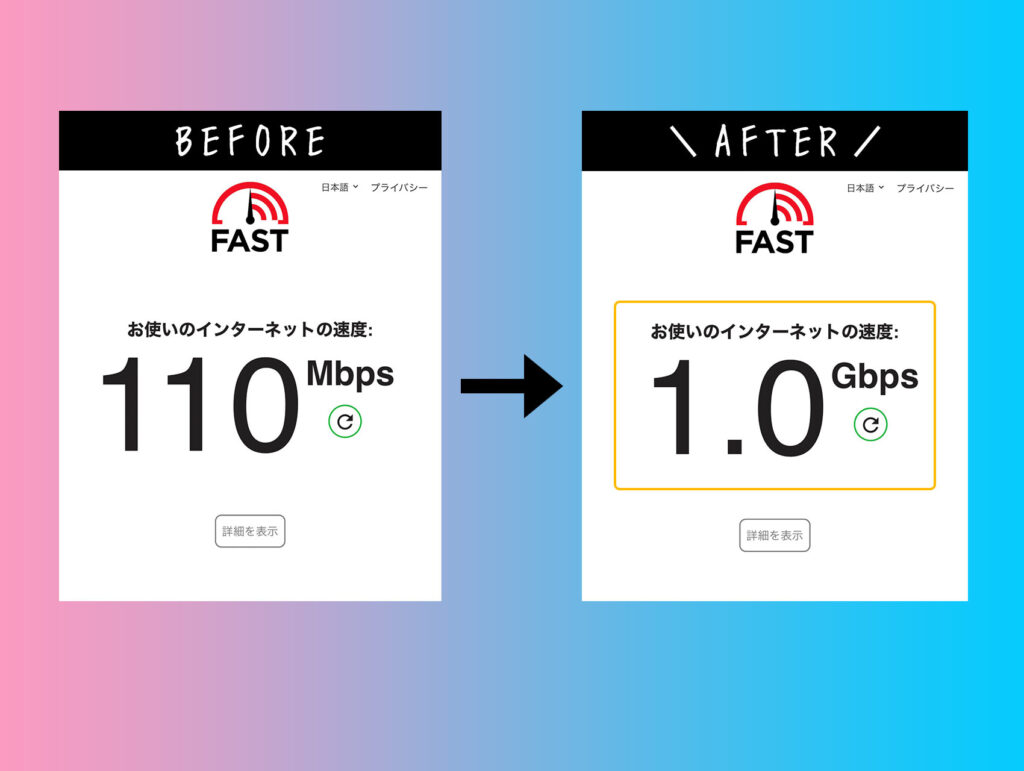
まとめ:最新のルーターを使うことで回線速度は上がる!
NURO光のONUで満足せずに最新のルーターTP-LINK「Archer AX55/A」を使うことで高速化が実現できました。
メッシュWi-Fiにも対応しているため戸建てでも安定してネット接続が可能となっています。
皆さんも是非試してみてください!
2階でも更に安定して速度を出すべくWi-Fi中継機を導入しました!

スマートロック「SESAME」に指紋認証、ICカード認証機能を追加できるアイテムがついに登場!

スマートホームについての記事はこちら
暮らしを快適にする記事はこちら
-
 「詰め替えそのまま ミニ」で浴室のボトルを吊り下げ収納&詰め替えを簡単に!
「詰め替えそのまま ミニ」で浴室のボトルを吊り下げ収納&詰め替えを簡単に! -
 中古戸建てを購入して入居前に準備したことと便利なアイテムをご紹介!
中古戸建てを購入して入居前に準備したことと便利なアイテムをご紹介! -
 自動で泡が出る!おしゃれな壁掛け式のオートソープディスペンサーがおすすめ!
自動で泡が出る!おしゃれな壁掛け式のオートソープディスペンサーがおすすめ! -
 冷たい水が出るペットボトルウォーターサーバーなら「AQUACUBE2」がおすすめ!
冷たい水が出るペットボトルウォーターサーバーなら「AQUACUBE2」がおすすめ! -
 意外に少ない!食洗機対応でおしゃれな食器を集めました!
意外に少ない!食洗機対応でおしゃれな食器を集めました! -
 壁掛けマーシャルアンプ型キーハンガーの賃貸OKな取り付け方
壁掛けマーシャルアンプ型キーハンガーの賃貸OKな取り付け方 -
 自作プリンターカバーの作り方と手順を紹介!北欧柄でおしゃれに!
自作プリンターカバーの作り方と手順を紹介!北欧柄でおしゃれに! -
 自宅で炙り調理!新富士バーナー「カセットガス式ガストーチ」で料理の幅が広がります!
自宅で炙り調理!新富士バーナー「カセットガス式ガストーチ」で料理の幅が広がります! -
 「ドリンクメイト」でレモンサワーを作ってみた!
「ドリンクメイト」でレモンサワーを作ってみた!

















